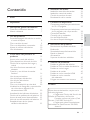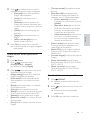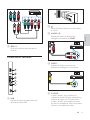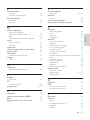Register your product and get support at
www.philips.com/welcome
32PFL5404/12
ES Manual del usuario

www.philips.com/support
Model
Serial

1
6 Instalación de canales 24
Instalación automática de canales 24
Instalación manual de canales 25
Cambio de nombre de canal 26
Reordenación de los canales 27
7 Conexión de dispositivos 28
Conectores posteriores para televisores
de 19 a 22 pulgadas 28
Conectores posteriores para televisores
de 26 pulgadas y de mayor tamaño 29
Conectores laterales 31
Conexión de un ordenador 32
Uso de Philips EasyLink 33
Uso de un bloqueo Kensington 36
8 Información del producto 37
Resoluciones de pantalla admitidas 37
Multimedia 37
Sintonizador/recepción/transmisión 37
Mando a distancia 37
Alimentación 37
Soportes de televisor admitidos 38
9 Solución de problemas 39
Problemas generales del televisor 39
Problemas con los canales de televisión 39
Problemas con la imagen 39
Problemas de sonido 40
Problemas con la conexión HDMI 40
Problemas con la conexión
del ordenador 40
Póngase en contacto con nosotros 41
10 Índice 42
Contenido
1 Aviso 2
2 Importante
4
3 Descripción general del televisor 7
Controles e indicadores laterales 7
Mando a distancia 7
4 Uso del producto 9
Encendido/apagado del televisor o cambio
al modo de espera 9
Cómo cambiar de canal 9
Cómo ver dispositivos conectados 10
Ajustar el volumen del televisor 10
Uso del teletexto 10
5 Cómo sacar más partido a su
producto
12
Acceso a los menús del televisor 12
Quita dispositivos del menú de inicio. 12
Cambio de las opciones de imagen y
sonido 12
Uso de las funciones avanzadas del
teletexto 15
Creación y uso de listas de canales
favoritos 16
Uso de temporizadores 17
Uso del bloqueo del televisor 18
Uso del reloj del televisor 19
Uso de Scenea 19
Cómo ver la televisión en vista dual 20
Visualización de fotografías y reproducción
de música de un dispositivo de
almacenamiento USB 20
Actualización del software del televisor 22
Cambio de las preferencias del televisor 22
Acceso al canal para el descodifi cador 23
Inicio de una demostración del televisor 23
Restablecimiento de los ajustes
de fábrica del televisor 23
Español
ES
Objeto de esta declaración, cumple con la
normativa siguiente:
• Reglamento Técnico del Servicio de
Difusión de Televisión y del Servicio
Portador soporte del mismo (Real
Decreto 1160/1989) Articulo 9.2
• Reglamento sobre Perturbaciones
Radioeléctricas (Real Decreto 138/1989)
Anexo V.

2
Cualquier operación prohibida de
manera expresa en el presente manual
o cualquier ajuste o procedimiento
de montaje no recomendado o no
autorizado en éste invalidarán la garantía.
Características de píxeles
Este producto LCD posee un elevado
número de píxeles en color. Aunque
posee píxeles efectivos en un 99,999%
o más, podrían aparecer de forma
constante en la pantalla puntos negros
o claros (rojo, verde o azul). Se trata de
una propiedad estructural de la pantalla
(dentro de los estándares habituales de la
industria) y no de un fallo.
Cumplimiento de la normativa sobre
CEM
Koninklijke Philips Electronics N.V. fabrica
y vende muchos productos dirigidos a
consumidores que, al igual que cualquier
aparato electrónico, tienen en general
la capacidad de emitir y recibir señales
electromagnéticas.
Uno de los principios empresariales
más importantes de Philips es adoptar
todas las medidas de salud y seguridad
necesarias para que nuestros productos
cumplan todos los requisitos legales
aplicables y respeten ampliamente toda
normativa aplicable sobre CEM en el
momento en que se producen.
Philips está comprometida con el
desarrollo, producción y comercialización
de productos no perjudiciales para
la salud. Philips confi rma que si los
productos se manipulan de forma
correcta para el uso al que están
destinados, según las pruebas científi cas
de las que se dispone actualmente, será
seguro utilizarlos.
Philips desempeña una activa función en
el desarrollo de normas de seguridad
y sobre CEM internacionales, lo que le
permite anticiparse a futuros avances
en la estandarización para la pronta
integración de sus productos.
1 Aviso
2009 © Koninklijke Philips Electronics N.V.
Todos los derechos reservados.
Las especifi caciones están sujetas a cambios
sin previo aviso. Las marcas comerciales son
propiedad de Koninklijke Philips Electronics
N.V o de sus respectivos propietarios. Philips se
reserva el derecho a modifi car los productos
en cualquier momento sin tener la obligación
de ajustar los suministros anteriores con arreglo
a ello.
El material incluido en este manual se considera
sufi ciente para el uso al que está destinado
el sistema. Si el producto o sus módulos
o procedimientos individuales se emplean
para fi nes diferentes a los especifi cados en
este documento, deberá obtenerse una
confi rmación de que son válidos y aptos para
ellos. Philips garantiza que el material en sí no
infringe ninguna patente de Estados Unidos. No
se ofrece ninguna garantía adicional expresa ni
implícita.
Garantía
Riesgo de lesiones, de daños al televisor •
o de anular la garantía. Nunca intente
reparar el televisor usted mismo.
Utilice el televisor y los accesorios •
únicamente como los ha diseñado el
fabricante.
El signo de precaución impreso en la •
parte posterior del televisor indica riesgo
de descarga eléctrica. Nunca extraiga la
cubierta del televisor. Póngase siempre
en contacto con el departamento de
atención al cliente de Philips para efectuar
el mantenimiento o las reparaciones.
ES

3
Fusible de alimentación (sólo para Reino
Unido)
Este televisor está equipado con
un enchufe moldeado aprobado. Si
fuese necesario sustituir el fusible de
alimentación, deberá utilizarse un fusible
del mismo valor que se indica en el
enchufe (ejemplo 10 A).
1 Retire la tapa del fusible y el fusible.
2 El fusible de repuesto deberá ajustarse
a BS 1362 y contar con la marca de
aprobación ASTA. Si se pierde el fusible,
póngase en contacto con su distribuidor
para comprobar cuál es el tipo correcto.
3 Vuelva a colocar la tapa del fusible.
Para mantener la conformidad con la
directiva de EMC, el enchufe del cable de
alimentación no deberá desmontarse de
este producto.
Copyright
VESA, FDMI y el logotipo de montaje
compatible con VESA son marcas comerciales
de Video Electronics Standards Association.
®
Kensington y MicroSaver son marcas
comerciales estadounidenses de ACCO World
Corporation con registros ya emitidos y
solicitudes pendientes en otros países de todo
el mundo.
Todas las demás marcas comerciales registradas
y no registradas son propiedad de sus
respectivos propietarios.
Objeto de esta declaración, cumple con la
normativa siguiente:
Reglamento Técnico del Servicio de •
Difusión de Televisión y del Servicio
Portador soporte del mismo (Real
Decreto 1160/1989) Articulo 9.2
Reglamento sobre Perturbaciones •
Radioeléctricas (Real Decreto 138/1989)
Anexo V.
Español
ES

4
Riesgo de cortocircuito o incendio.•
Nunca exponga el mando a distancia •
o las pilas a la lluvia, al agua o a un
calor excesivo.
Procure no forzar los enchufes. Los •
enchufes sueltos pueden provocar
arcos voltaicos o un incendio.
Riesgo de lesiones o daños al televisor.•
Son necesarias dos personas para •
levantar y transportar un televisor
que pesa más de 25 kilos.
Si monta el televisor en un soporte, •
utilice sólo el soporte suministrado.
Fije el soporte al televisor
fi rmemente. Coloque el televisor
sobre una superfi cie lisa y nivelada
que sostenga el peso combinado del
televisor y del soporte.
Si monta el televisor en pared, •
utilice sólo un soporte de pared que
sostenga el peso del televisor. Fije
el soporte de pared en una pared
que sostenga el peso combinado del
televisor y del soporte. Koninklijke
Philips Electronics N.V. no acepta
ninguna responsabilidad por un
montaje en pared inadecuado que
pueda causar accidentes, lesiones o
daños.
Riesgo de lesiones a los niños.Siga estas •
precauciones para evitar que el televisor
se vuelque y provoque lesiones a los
niños:
Nunca coloque el televisor en una •
superfi cie cubierta con un paño u
otro material que se pueda tirar de
él.
Asegúrese de que ninguna parte del •
televisor sobresalga por el borde de
la superfi cie.
Nunca coloque el televisor en un •
mueble alto (como una estantería)
sin fi jar tanto el mueble como el
televisor a la pared o a un soporte
adecuado.
Enseñe a los niños los peligros que •
conlleva subirse al mueble para llegar
al televisor.
2 Importante
Lea y comprenda todas las instrucciones antes
de usar el televisor. La garantía no cubre los
daños producidos por no haber seguido las
instrucciones.
Seguridad
Riesgo de descarga eléctrica o incendio.•
Nunca exponga el televisor a la •
lluvia ni al agua. Nunca coloque
contenedores de líquidos, como
jarrones, cerca del televisor. Si se
derraman líquidos sobre el televisor,
o dentro de él, desconéctelo
inmediatamente de la toma de
alimentación. Póngase en contacto
con el servicio de atención al cliente
de Philips para que se compruebe el
televisor antes de su uso.
Nunca coloque el televisor, el mando •
a distancia ni las pilas cerca de
fuentes de llamas o calor, incluida la
luz solar directa.
Para evitar que se propague el
fuego, mantenga alejadas las velas
u otras llamas del televisor, el
mando a distancia y las pilas en todo
momento.
Nunca inserte objetos en las ranuras •
de ventilación u otras aberturas del
televisor.
Al girar el televisor, asegúrese de •
que el cable de alimentación no esté
tirante. Si el cable de alimentación
está tirante, se puede desconectar y
provocar arcos voltaicos.
ES

5
Cuidado de la pantalla
Evite las imágenes estáticas en la medida •
de lo posible. Las imágenes estáticas
son las que permanecen en la pantalla
durante largos períodos de tiempo.
Algunos ejemplos son: menús en pantalla,
franjas negras y visualizaciones de la hora.
Si tiene que utilizar imágenes estáticas,
reduzca el contraste y el brillo para evitar
daños en la pantalla.
Desenchufe el televisor antes de limpiarlo.•
Limpie el televisor y la estructura con un •
paño húmedo suave. Nunca utilice sustancias
como alcohol, productos químicos o
detergentes domésticos en el televisor.
Riesgo de daños al televisor. Nunca •
toque, presione, frote ni golpee la pantalla
con ningún objeto.
Para evitar deformaciones y •
desvanecimiento del color, limpie las
gotas de agua lo más pronto posible.
Cómo deshacerse del producto
antiguo y de las pilas
El producto ha sido diseñado y fabricado con
materiales y componentes de alta calidad que
pueden reciclarse y reutilizarse.
Cuando este símbolo de contenedor de
ruedas tachado se muestra en un producto
indica que éste cumple la directiva europea
2002/96/EC. Infórmese sobre el sistema
de recolección de productos eléctricos y
electrónicos.
Proceda conforme a la legislación local y no
se deshaga de sus productos antiguos con la
basura doméstica normal.
La eliminación correcta del producto antiguo
ayudará a evitar posibles consecuencias
negativas para el medioambiente y la salud
humana.
Riesgo de sobrecalentamiento! Nunca •
instale el televisor en un espacio
reducido. Deje siempre un espacio de 10
cm, como mínimo, en torno al televisor
para que se ventile. Asegúrese de que las
ranuras de ventilación del televisor nunca
están cubiertas por cortinas u otros
objetos.
Riesgo de daños al televisor. Antes •
de conectar el televisor a la toma de
alimentación, asegúrese de que la
tensión de alimentación corresponda al
valor impreso en la parte posterior del
televisor. Nunca conecte el televisor a
la toma de alimentación si la tensión es
distinta.
Riesgo de lesiones, incendio o daños del •
cable de alimentación. Nunca coloque el
televisor u otros objetos encima del cable
de alimentación.
Para desconectar fácilmente el cable de •
alimentación del televisor de la toma,
asegúrese de poder acceder sin difi cultad
a él en todo momento.
Al desconectar el cable de alimentación, •
tire siempre del enchufe, nunca del cable.
Desconecte el televisor de la toma de •
alimentación y la antena antes de que se
produzcan tormentas eléctricas. Durante
este tipo de tormentas, nunca toque
ninguna parte del televisor, del cable de
alimentación ni del cable de antena.
Riesgo de daños auditivos. Procure no •
usar los auriculares o cascos con un
volumen alto o durante un período de
tiempo prolongado.
Si el televisor se transporta a •
temperaturas inferiores a los 5 °C,
desembale el televisor y espere a que
la temperatura del televisor alcance la
temperatura ambiente antes de conectar
el televisor a la toma de alimentación.
Español
ES

6
Este televisor dispone de funciones que
permiten hacer un uso efi ciente de la energía.
Este televisor ha sido premiado con el
distintivo European Ecolabel debido a sus
cualidades medioambientales.
Funciones de efi ciencia energética
• Sensor de luz de ambiente (Disponible
sólo en los modelos seleccionados)
Para ahorrar energía, el sensor de luz de
ambiente incorporado disminuye el brillo
de la pantalla del televisor cuando la luz
de la habitación se oscurece.
• Ahorro de energía
El ajuste de ahorro de energía combina
distintos ajustes del televisor que dan
como resultado un ahorro de energía.
Vea todos los ajustes inteligentes en el
menú de confi guración.
• Consumo en modo de espera de bajo
consumo
El sistema de circuitos líder en su categoría
y la potencia altamente avanzada reducen
el consumo de energía del televisor hasta
un nivel extremadamente bajo, sin perder
funcionalidad en el modo de espera.
Gestión de energía (Disponible sólo en los
modelos seleccionados)
La gestión de energía avanzada del televisor
garantiza el uso más efi ciente de su energía.
Puede comprobar de qué manera infl uyen
en el consumo de energía relativo los ajustes
personalizados del televisor, el nivel de brillo y
las condiciones de luz.
Fin de la vida útil
Si desea informarse sobre la eliminación
correcta de su televisor y de sus pilas, consulte
la sección ‘Cómo deshacerse del producto
antiguo y de las pilas’ de este Manual (consulte
‘Cómo deshacerse del producto antiguo y de
las pilas’ en la página 5) del usuario.
El producto contiene pilas cubiertas por la
Directiva europea 2006/66/EC, que no se
pueden eliminar con la basura doméstica
normal.
Infórmese de la legislación local sobre la
recogida selectiva de pilas ya que el desecho
correcto ayuda a evitar consecuencias
negativas para el medio ambiente y la salud
humana.
ECO-Green
Alta efi ciencia energética•
Bajo consumo en modo de espera•
Diseñado para facilitar el reciclaje•
Philips se centra continuamente en disminuir
el impacto medioambiental en sus novedosos
productos de consumo. Nuestros esfuerzos
se enfocan en las mejoras medioambientales
durante la fabricación, en la reducción de
sustancias dañinas, en el uso efi ciente de la
energía y en las instrucciones de reciclado
y desecho al fi nal de la vida útil de los
productos.
Gracias a nuestros esfuerzos dedicados
al medio ambiente, este televisor ha sido
premiado con el distintivo European Ecolabel
(www.ecolabel.eu).
Puede encontrar información detallada acerca
del consumo de energía en modo de espera,
la política de garantía, las piezas de repuesto y
el reciclaje de este televisor en el sitio Web de
su país en www.philips.com.
ES

7
Mando a distancia
1
28
2
3
4
5
6
7
8
9
10
13
14
17
19
20
18
15
16
27
24
23
21
22
26
25
12
11
3 Descripción
general del
televisor
Esta sección proporciona una descripción
general de los controles y las funciones más
comunes del televisor.
Controles e indicadores
laterales
a POWER : Activa o desactiva el
producto. El producto no se apaga por
completo a menos que se desenchufe
físicamente.
b P/CH +/- : Cambia al canal anterior o
siguiente.
c
SOURCE : Selecciona los dispositivos
conectados.
d VOLUME +/- : Aumenta o disminuye el
volumen.
3
4
2
1
Español
ES

8
n ( Grabación ) (sólo se utiliza para las
características (consulte ‘Uso de Philips
EasyLink’ en la página 33) de EasyLink)
Inicia o detiene la grabación de vídeo.
o
( Detener )
Detiene la reproducción.
p
( Silenciamiento )
Silencia o restablece el volumen.
q P +/- ( Programa +/- )
Cambia al canal anterior o siguiente.
Cuando el menú del televisor está
activado, funciona como AvPág/RePág.
r
FORMAT
Selecciona un formato de pantalla.
s 0-9 ( Botones numéricos )
Selecciona un canal o un ajuste.
t
PICTURE
Inicia el menú de imagen. (No se admite
en todos los modelos.
u
SOUND
Inicia el menú de sonido. (No se admite
en todos los modelos.)
v
+/- ( Volumen +/- )
Aumenta o disminuye el volumen.
w
BACK P/P ( Canal anterior )
Vuelve al canal o pantalla de menú
anterior.
x
GUIDE
Cambia entre la lista de canales y la lista
de programas.
y SCENEA ( Papel tapiz )
Muestra el papel tapiz en la pantalla del
televisor.
z DEMO
Activa o desactiva el menú de
demostración.
{ TV
Vuelve a la fuente de antena.
| SUBTITLE (Sólo para la TV digital de RF)
Activa o desactiva los subtítulos.
a
( Modo de espera activado )
Cambia el televisor al modo de •
espera si está encendido.
Enciende el televisor si está en modo •
de espera.
b MHEG/TELETEXT
Activa o desactiva el teletexto.
c
SOURCE
Selecciona los dispositivos conectados.
d Botones de color
Selecciona tareas u opciones.
e AD ( descriptor de audio ) (Sólo para la
TV digital de RF)
Sólo para Reino Unido: activa los
comentarios de audio para personas con
discapacidad visual.
f
( Home )
Activa o desactiva el menú de inicio.
g
OPTIONS
Accede a las opciones relacionadas con la
actividad o selección actual.
h OK
Confi rma una entrada o selección y
muestra la lista de canales al ver la
televisión.
i
( Botones de desplazamiento )
Sirve para navegar por los menús.
j
INFO
Muestra información sobre los
programas, si está disponible. Si la
información ocupa varias páginas, pulse
OPTIONS para ir a la página siguiente.
k
( Atrás )
Busca hacia atrás.
l
( Avance )
Busca hacia delante.
m
( Reproducir/poner en pausa )
Inicia, pone en pausa o reanuda la
reproducción.
ES

9
Consejo
Aunque el televisor consume muy poca •
energía en el modo de espera, sigue habiendo
consumo de energía. Cuando el televisor no
se vaya a utilizar durante un largo período de
tiempo, desconecte el cable de la toma de
alimentación.
Nota
Si no encuentra el mando a distancia y desea •
encender el televisor desde el modo de
espera, pulse P/CH +/- o SOURCE en el
lateral del televisor.
Cómo cambiar de canal
Pulse • P +/- en el mando a distancia o P/
CH +/- en el lateral del televisor.
Introduzca un número de canal con los •
Botones numéricos.
Use la • lista (consulte ‘Cambio de canales con
la lista de canales’ en la página 10 ) de canales.
Nota
Al usar una lista de favoritos, sólo podrá •
seleccionar los canales de dicha lista.
4 Uso del
producto
Esta sección lo ayuda a realizar operaciones
(consulte ‘Cómo sacar más partido a su
producto’ en la página 12) básicas en el
televisor.
Encendido/apagado del
televisor o cambio al modo
de espera
Para encenderlo
Si el indicador de modo de espera está •
apagado, pulse
POWER en el lateral del
televisor.
Si el indicador de modo de espera está •
encendido de color rojo, pulse
( Modo
de espera activado) en el mando a
distancia.
Para pasar al modo de espera
Pulse •
( Modo de espera activado) en el
mando a distancia.
El indicador de modo de espera »
cambia a color rojo.
Para apagarlo
Pulse •
POWER en el lateral del televisor.
El indicador de modo de espera se »
apaga.
Español
ES

10
2 Pulse los Botones de desplazamiento
para seleccionar un dispositivo.
3 Pulse OK para confi rmar la selección.
El televisor cambia al dispositivo »
seleccionado.
Ajustar el volumen del
televisor
Para aumentar o disminuir el volumen
Pulse •
+/-.
Pulse • VOLUME +/- en el lateral del
televisor.
Para silenciar o activar el sonido
Pulse •
para silenciar el sonido.
Pulse •
de nuevo para restaurar el
sonido.
Uso del teletexto
1 Pulse MHEG/TELETEXT.
Aparece la página del índice principal.»
Cambio de canales con la lista de
canales
La lista de canales permite ver todos los canales
disponibles en un formato de cuadrícula.
1 Pulse OK.
Aparece la lista de canales.»
2 Pulse para consultar la lista de canales
y obtener una vista previa de un canal.
El contenido del canal se muestra »
durante un periodo de dos segundos
aproximadamente.
3 Cuando encuentre el canal que desee,
pulse OK para verlo.
Aparece el canal seleccionado.»
Cómo ver dispositivos
conectados
Nota
Encienda el dispositivo antes de seleccionarlo •
como fuente en el televisor.
Uso del botón de fuente
1 Pulse SOURCE.
Aparece la lista de fuentes.»
ES

11
2 Seleccione una página del siguiente modo:
Pulse los • Botones numéricos para
introducir un número de página.
Pulse • P +/- o
para ver la página
siguiente o anterior.
Pulse los • Botones de color para
seleccionar un elemento con código
de color.
Pulse •
BACK para volver a
una página que estaba viendo
anteriormente.
3 Pulse MHEG/TELETEXT para salir del
teletexto.
Español
ES

12
Quita dispositivos del menú
de inicio.
Si un dispositivo ya no está conectado al
televisor, quítelo del menú de inicio.
1 Pulse ( Home).
2 Pulse para seleccionar el
dispositivo que desea quitar.
3 Pulse OPTIONS.
Aparece la lista» [Quitar disposit.].
4 Pulse OK y seleccione [Quitar] para
quitar el dispositivo.
El dispositivo seleccionado se quita del »
menú de inicio.
Cambio de las opciones de
imagen y sonido
Cambie las opciones de imagen y sonido
según sus preferencias. Puede aplicar ajustes
predefi nidos o cambiarlos manualmente.
Usar el asistente de ajustes
Utilice el asistente de ajustes como guía para
confi gurar las opciones de imagen y sonido.
1 Pulse ( Home).
2 Pulse para seleccionar
[Confi guración] > [Imagen] > [Asistente
de ajustes].
3 Pulse OK.
Aparece el menú» [Asistente de
ajustes]. Siga las instrucciones de la
pantalla para elegir los ajustes de
imagen preferidos.
Uso de la imagen inteligente
Utilice la imagen inteligente para aplicar ajustes
de imagen predefi nidos.
1 Pulse PICTURE.
Aparece el menú» [Imagen intelig.].
5 Cómo sacar
más partido a su
producto
Acceso a los menús del
televisor
Los menús ayudan a instalar canales, a cambiar
los ajustes de imagen y sonido, así como a
acceder a otras funciones.
1 Pulse ( Home).
Aparece la pantalla de menú.»
2 Pulse para seleccionar y
desplazarse por uno de los siguientes
menús.
• [Ver televisión]Vuelve a la fuente
de antena si hay seleccionada otra
fuente.
• [Confi guración]Accede a los menús
para cambiar los ajustes de imagen y
sonido, así como otros ajustes.
• [Aña. nue. disp.]Añade nuevos
dispositivos al menú de inicio.
3 Pulse OK para confi rmar la selección.
4 Pulse ( Home) para salir.
Consejo
Después de seleccionar • [Añadir nuevo
disp.], siga las instrucciones de la pantalla
para seleccionar el dispositivo y el conector
correctos.
Aña. nue. disp.
Configuración
Ver televisión
ES

13
• [Tono personaliz.]Personaliza el ajuste
de tono.
• [Pixel Plus HD]Ajusta digitalmente
la calidad de imagen para obtener un
contraste, color y nitidez optimizados.
• [Contr. dinámico]Aumenta el
contraste. Se recomienda un ajuste
[Medio].
• [Retroilum. dinám.]Ajusta el brillo
de la retroiluminación del televisor
para que se corresponda con las
condiciones de iluminación.
• [Mejora del color]Hace los colores
más vivos y mejora los detalles
en colores claros. Puede activar o
desactivar esta función.
• [Sensor de luz]Ajusta dinámicamente
la confi guración para adaptarla a las
condiciones de iluminación.
• [Modo PC]Ajusta la imagen cuando se
conecta un PC al televisor a través de
HDMI o DVI.
• [Formato imagen]Cambia el formato de
imagen.
• [Despl. horizontal]Ajusta la imagen
horizontalmente para PC-VGA o YPbPr
(EXT2 o EXT3).
• [Despl. vertical]Ajusta la imagen
verticalmente para PC-VGA o YPbPr
(EXT2 o EXT3).
Cambio del formato de pantalla
1 Pulse FORMAT.
Aparece una barra de formato de »
pantalla.
2 Pulse para seleccionar un formato de
pantalla.
Se activa el formato de pantalla »
seleccionado.
3 Pulse OK para confi rmar la selección.
2 Pulse para seleccionar uno de los
siguientes ajustes de imagen inteligente.
• [Personal]Enumera los ajustes de
imagen personalizados.
• [Vivo]Aplica los ajustes ricos y
dinámicos.
• [Estándar]Ajusta las opciones de
imagen que resultan adecuadas para
la mayoría de los entornos y tipos de
vídeo.
• [CINE]Aplica los ajustes para ver
películas.
• [Juego]Aplica los ajustes para los
juegos.
• [Ahorro de energía]Aplica los
ajustes de bajo consumo.
3 Pulse OK para confi rmar la selección.
Se aplica el ajuste de imagen inteligente »
seleccionado.
Ajuste manual de las opciones de
imagen
1 Pulse ( Home).
2 Pulse para seleccionar
[Confi guración] > [Imagen].
Aparece el menú» [Imagen].
3 Pulse para seleccionar uno de los
siguientes ajustes de imagen.
• [Imagen intelig.]Accede a los ajustes de
imagen inteligente predefi nidos.
• [Contraste]Ajusta la intensidad de las
áreas brillantes y no modifi ca las áreas
oscuras.
• [Brillo]Ajusta la intensidad y los detalles
de las áreas oscuras.
• [Color]Ajusta la saturación de color.
• [Matiz]Compensa las variaciones de color
en las transmisiones en formato NTSC.
• [Nitidez]Ajusta la nitidez de la imagen.
• [Reducción ruido]Filtra y reduce el ruido
de una imagen.
• [Tono]Ajusta el balance de color de una
imagen.
Español
ES

14
[Sin escala]Únicamente
disponible en
determinados modelos
con una resolución de
PC inferior a 1024 x 768.
Permite el realce máximo.
Puede haber algo de
distorsión debido a los
sistemas de la emisora.
Establezca la resolución
del PC en modo de
pantalla panorámica para
obtener los mejores
resultados.
Uso de sonido inteligente
Use el sonido inteligente para aplicar los
ajustes de sonido predefi nidos.
1 Pulse SOUND.
Aparece el menú» [Sonido intelig.].
2 Pulse para seleccionar uno de los
siguientes ajustes de sonido inteligente.
• [Estándar]Ajusta las opciones de
sonido que resultan adecuadas para
la mayoría de los entornos y tipos de
audio.
• [NOTICIAS]Aplica los ajustes para
voz, como las noticias.
• [CINE]Aplica los ajustes para las
películas.
• [Personal]Aplica los ajustes que se
han personalizado en el menú de
sonido.
3 Pulse OK para confi rmar la selección.
Se aplica el ajuste de sonido inteligente »
seleccionado.
Resumen de los formatos de pantalla
Se pueden confi gurar los siguientes ajustes de
imagen.
Nota
Según el formato de la fuente de imagen, •
algunos ajustes no están disponibles.
[Formato autom.](No
para HDMI, YPbPr,
EXT2/EXT3 o modo PC.)
Aumenta la imagen de
forma automática para
que ocupe toda la pantalla.
Seguirán viéndose los
subtítulos.
[Super zoom](No para
alta defi nición y modo
PC.) Elimina las franjas
negras a los lados de
las emisiones 4:3. La
distorsión es mínima.
[4:3]Muestra el formato
clásico 4:3.
[Zoom subtítulos]Muestra
las imágenes 4:3 en toda
el área completa de la
pantalla, con los subtítulos
visibles. Alguna zona de
la parte superior queda
recortada.
[Ampliar img. 14:9](No
para alta defi nición y
modo PC.) Aumenta el
formato 4:3 a 14:9.
[Ampliar img. 16:9](No
para alta defi nición y
modo PC.) Aumenta el
formato 4:3 a 16:9.
[Pantalla
panorám.]Aumenta el
formato 4:3 a 16:9.
ES

15
Uso de las funciones
avanzadas del teletexto
Acceso al menú de opciones de
teletexto
Acceda a las funciones del teletexto mediante
el menú de opciones del mismo.
1 Pulse MHEG/TELETEXT.
Aparece la pantalla de teletexto.»
2 Pulse OPTIONS.
Aparece el menú de opciones de »
teletexto.
3 Pulse para seleccionar una de las
siguientes opciones.
• [Congelar página]Congela la página
actual.
• [Pant. dual/comp.]Activa y desactiva
el teletexto en pantalla dual.
• [Revelar]Oculta o muestra
información oculta de una página,
como las soluciones a adivinanzas o
rompecabezas.
• [Recorrer subpág.]Recorre las
subpáginas automáticamente si están
disponibles.
• [Idioma]Cambia a otro grupo de
idiomas para mostrar un idioma
correctamente cuando éste utiliza un
conjunto de caracteres distinto.
4 Pulse OK para confi rmar la selección.
5 Pulse MHEG/TELETEXT para salir del
menú de opciones de teletexto.
Selección de subpáginas del teletexto
Una página del teletexto puede incluir varias
subpáginas. Las subpáginas se muestran en
una barra junto al número de página principal.
1 Pulse MHEG/TELETEXT.
Aparece la pantalla de teletexto.»
2 Seleccione una página de teletexto con
subpáginas.
3 Pulse para acceder a una subpágina.
Aparece la subpágina.»
4 Pulse para cambiar de una subpágina a otra.
Confi guración manual de los ajustes
de sonido
1 Pulse ( Home).
2 Pulse para seleccionar
[Confi guración] > [Sonido].
Aparece el menú» [Sonido].
3 Pulse para seleccionar uno de los
siguientes ajustes de sonido.
• [Sonido intelig.]Accede a los ajustes
de sonido inteligente predefi nidos.
• [Graves]Ajusta el nivel de graves.
• [Agudos]Ajusta el nivel de agudos.
• [Volumen]Ajusta el volumen.
• [Balance]Ajusta el balance de los
altavoces izquierdo y derecho.
• [Dual I-II]Selecciona los idiomas de
audio si se emite en sonido dual.
• [Mono/Estéreo]Selecciona mono o
estéreo si se emite en estéreo.
• [Altavoces telev.]Activa o desactiva
los altavoces del televisor. Al
confi gurar los altavoces del
televisor en el modo automático,
se desactivan cuando se detecta
contenido de un sistema de cine en
casa compatible con EasyLink.
• [Surround]Activa el sonido espacial.
• [Volumen auricular]Ajusta el
volumen de los auriculares.
• [Volumen autom.]Reduce
automáticamente los cambios de
volumen repentinos, por ejemplo, al
cambiar de canal.
• [Nivelador volumen]Equilibra las
diferencias de volumen entre los
canales o dispositivos conectados.
Cambie al dispositivo conectado
antes de cambiar el nivelador de
volumen.
Español
ES

16
Cómo ver todos los canales
Puede salir de una lista de favoritos y ver
todos los canales instalados.
1 Mientras ve la televisión, pulse OK para
mostrar la lista de canales.
2 Pulse OPTIONS.
Aparece el menú de opciones de canal.»
3 Seleccione [Mostrar can. fav.] > [Todo].
4 Pulse OK.
En la lista se muestran todos los »
canales.
Nota
Todos los canales favoritos están marcados •
con un asterisco en la lista de canales.
Adición de un canal a la lista de
favoritos
1 Mientras ve la televisión, cambie al canal
que desea añadir a la lista (consulte
‘Cómo cambiar de canal’ en la página 9)
de favoritos.
2 Pulse para seleccionar un canal y
añadirlo a la lista de favoritos.
3 Pulse OPTIONS.
Aparece el menú de opciones de canal.»
4 Pulse para seleccionar [Marcar como
fav.].
5 Pulse OK.
Aparece la lista de favoritos.»
6 Pulse para seleccionar una lista de
favoritos a la que se añadirá el canal.
7 Pulse OK.
El canal se añade a la lista de favoritos.»
Consejo
Mientras ve la televisión, pulse • OPTIONS
> [Marcar como fav.] para guardar el canal
actual en una lista de favoritos.
Selección de T.O.P.
Las emisiones del teletexto T.O.P. (índice de
páginas) permiten pasar de un asunto a otro
sin usar los números de página. El teletexto
T.O.P. (índice de páginas) no está disponible en
todos los canales de televisión.
1 Pulse MHEG/TELETEXT.
Aparece la pantalla de teletexto.»
2 Pulse INFO.
Aparece el resumen T.O.P.»
3 Pulse para seleccionar un tema.
4 Pulse OK para ver la página.
Creación y uso de listas de
canales favoritos
Puede crear listas de sus canales de televisión
y emisoras de radio preferidos para poder
encontrarlos fácilmente.
Consejo
Puede crear y almacenar hasta cuatro listas de •
favoritos en el televisor.
Selección de una lista de favoritos
1 Mientras ve la televisión, pulse OK para
mostrar la lista de canales.
2 Pulse OPTIONS.
Aparece el menú de opciones de canal.»
3 Pulse OK para seleccionar [Mostrar can.
fav.].
Aparece la lista de favoritos.»
4 Pulse para seleccionar una lista.
5 Pulse OK.
En la lista de canales sólo aparecen los »
canales incluidos en la lista de favoritos.
ES

17
1 Pulse ( Home).
2 Pulse para seleccionar
[Confi guración] > [Opciones] >
[Temporizador].
Aparece el menú» [Temporizador].
3 Pulse para establecer el tiempo que
transcurrirá antes de la desconexión.
Puede ser de hasta 180 minutos en »
intervalos de cinco minutos. Si se ajusta en
cero minutos, el temporizador se apaga.
4 Pulse OK para activar el temporizador.
El televisor cambia al modo de espera »
después del período de tiempo
predefi nido.
Encendido automático del televisor
(programador)
Puede encender el televisor desde el modo
de espera en un canal concreto y a una hora
específi ca.
1 Pulse ( Home).
2 Pulse para seleccionar
[Confi guración] > [Opciones] >
[Programador].
3 Pulse para acceder al menú
[Programador].
4 Pulse para seleccionar [Activar] y
establecer una frecuencia - [Diario], [Una
vez] o [Apagado].
5 Pulse OK para confi rmar.
6 Pulse para seleccionar [Hora] y
establecer la hora de inicio.
7 Pulse [Terminado] para confi rmar.
8 Pulse para seleccionar [Nº de
programa] y establecer el canal.
9 Pulse OK para confi rmar.
10 Pulse ( Home) para salir.
Consejo
Seleccione • [Programador] > [Activar] >
[Apagado] para desactivar [Programador].
Cuando
• [Programador] está [Apagado], sólo
se puede seleccionar [Activar].
Ajuste el reloj del televisor antes de activar la
•
función [Programador].
Eliminación de un canal de una lista
de favoritos
Nota
Antes de eliminar un canal , seleccione la lista •
de favoritos que desea editar.
1 Mientras ve la televisión, pulse OK para
mostrar la lista de canales.
2 Pulse OPTIONS.
Aparece el menú de opciones de canal.»
3 Pulse OK para acceder a [Mostrar can.
fav.].
4 Pulse para seleccionar una lista de
favoritos y pulse OK para confi rmar la
elección.
5 Pulse para elegir el canal que
desea eliminar de la lista.
6 Pulse OPTIONS.
7 Pulse para seleccionar [Desmarcar
fav.].
8 Pulse OK.
El canal se elimina de la lista de »
favoritos.
Uso de temporizadores
Puede confi gurar temporizadores para cambiar
el televisor al modo de espera a una hora
especifi cada.
Cambio automático del televisor al
modo de espera (temporizador)
El temporizador cambia el televisor al
modo de espera tras un período de tiempo
predefi nido.
Consejo
Podrá apagar el televisor antes o restablecer el •
temporizador durante la cuenta atrás.
Español
ES

18
Bloqueo o desbloqueo del televisor
Bloquee el televisor para evitar el acceso a
todos los canales y los dispositivos conectados.
1 Pulse ( Home).
2 Pulse para seleccionar
[Confi guración] > [Opciones] >
[Bloqueo televisor].
3 Pulse para acceder a [Bloqueo
televisor].
Aparecerá una pantalla en la que se le »
pedirá que introduzca el código.
4 Introduzca el código con los Botones
numéricos.
5 Pulse para seleccionar [Bloqueo] o
[Desbloquear].
6 Pulse OK.
Se bloquean o desbloquean todos los »
canales y dispositivos conectados.
7 Pulse ( Home) para salir.
Nota
Si selecciona • [Bloqueo], tiene que introducir el
código cada vez que encienda el televisor.
Bloqueo o desbloqueo de uno o
varios canales
1 Mientras ve la televisión, pulse OK para
mostrar la lista de canales.
2 Pulse para seleccionar el canal que
desea bloquear o desbloquear.
3 Pulse OPTIONS.
4 Pulse para seleccionar [Bloquear
canal] o [Desbloquear canal].
5 Para cada selección, pulse OK para
bloquear o desbloquear el canal.
Nota
Reinicie el televisor para que el cambio surta •
efecto.
Uso del bloqueo del televisor
Puede impedir que sus hijos vean determinados
programas o canales si bloquea los controles
del televisor.
Ajuste o cambio del código de
bloqueo del televisor
1 Pulse ( Home).
2 Pulse para seleccionar
[Confi guración] > [Opciones] > [Def.
código].
3 Pulse para acceder a la confi guración
del código.
4 Introduzca el código con los Botones
numéricos.
5 Vuelva a introducir el mismo código en el
nuevo cuadro de diálogo de confi rmación.
Si el código se confi gura »
correctamente, desaparecerá el cuadro
de diálogo. No obstante, si el código
no se puede establecer, un nuevo
cuadro de diálogo le pedirá que vuelva
a introducir el código.
6 Si desea cambiar el código, seleccione
[Confi guración] > [Opciones] >
[Cambiar código].
7 Introduzca el código actual con los
Botones numéricos.
Si se valida el código, un nuevo cuadro »
de diálogo le pedirá que introduzca el
nuevo código.
8 Introduzca el nuevo código con los
Botones numéricos.
Aparecerá un mensaje en el que se le »
pedirá que introduzca el nuevo código
de nuevo para confi rmarlo.
Consejo
Si olvida el código, introduzca ‘8888’ para •
anular cualquier código existente.
ES

19
Personalización de la imagen de
Scenea
1 Con el televisor encendido, conecte el
dispositivo de almacenamiento USB que
contiene las imágenes (sólo formato
JPEG) al conector USB del lateral del
televisor.
Aparecerá el menú de inicio. Si no »
aparece el menú de inicio, pulse
(Home).
2 Seleccione [Examinar USB] y, a
continuación, pulse OK.
Aparece el navegador de contenido »
USB.
3 Pulse para desplazarse a la imagen
que desee.
4 Pulse SCENEA.
La imagen se almacena como la »
imagen de Scenea predeterminada en
el televisor.
5 Desconecte el dispositivo de
almacenamiento USB. El dispositivo se
puede desconectar de forma segura
mientras el televisor está encendido.
6 Siga las instrucciones para mostrar la
imagen (consulte ‘Visualización de una
sola fotografía con Scenea’ en la página
19 ) de Scenea personalizada.
Nota
El tamaño de archivo de la imagen deber ser •
inferior a 1 MB.
Si el televisor se restablece a los ajustes de
•
fábrica, la imagen de Scenea personalizada se
quita del televisor. Repita estas instrucciones
para volver a personalizar la imagen de Scenea.
Uso del reloj del televisor
Puede mostrar un reloj en la pantalla del televisor.
Ajuste del reloj del televisor
1 Pulse ( Home).
2 Seleccione [Confi guración] > [Opciones]
> [Reloj]
Aparece el menú» [Reloj].
3 Pulse o los Botones numéricos
para introducir la hora.
4 Pulse [Terminado] para confi rmar.
5 Pulse ( Home) para salir.
Uso de Scenea
Scenea transforma el televisor en un marco de
fotografías personalizado. Con Scenea activado se
puede mostrar una sola imagen o una secuencia
de imágenes en el televisor, lo que resulta perfecto
para fi estas u otras reuniones sociales.
Nota
Utilice el modo económico para ahorrar •
energía cuando se muestre el papel tapiz de
Scenea o una secuencia de diapositivas en el
televisor (consulte ‘Uso del modo económico
con el papel tapiz de Scenea’ en la página 20 ).
El papel tapiz de Scenea no está disponible
•
en el modo tienda (consulte ‘Cambio de las
preferencias del televisor’ en la página 22 ) o
MHEG (sólo Reino Unido).
Visualización de una sola fotografía
con Scenea
1 Mientras ve la televisión, pulse SCENEA.
En el televisor se muestra la imagen de »
Scenea predeterminada.
2 Pulse cualquier tecla excepto (Modo
de espera activado) o
PICTURE
para volver a ver la televisión del modo
normal.
Español
ES

20
Cómo ver la televisión en
vista dual
Puede utilizar la característica de vista dual para
mostrar los canales de televisión y la entrada
de un dispositivo con un conector VGA o DVI
(como un ordenador o un receptor de satélite)
simultáneamente en el televisor.
1 Pulse ( Home).
2 Pulse para seleccionar
[Confi guración] > [Opciones] > [Vista
dual].
3 Pulse OK para activar [Vista dual].
La pantalla principal muestra la fuente »
de entrada de DVI o VGA.
La pantalla auxiliar muestra el último »
canal de televisión visualizado.
4 Pulse ( Home) para salir de la vista dual.
Nota
sólo está disponible cuando el televisor está •
conectado a un dispositivo, como un PC, a
través de una conexión VGA o DVI. [Vista
dual]
Las conexiones mediante DVI o VGA
•
requieren un cable (consulte ‘Conexión de un
ordenador’ en la página 32 ) de audio adicional.
En el modo de vista dual, pulse
• +/- para
ajustar el volumen en la pantalla principal y
pulse P +/- o Botones numéricos para cambiar
de canal de televisión en la pantalla auxiliar.
Visualización de fotografías
y reproducción de música
de un dispositivo de
almacenamiento USB
Precaución
Philips no será responsable si el dispositivo •
de almacenamiento USB no es compatible, ni
aceptará responsabilidad alguna por los daños
o pérdida de datos del dispositivo.
Visualización de una secuencia de
imágenes con Scenea
1 Con el televisor encendido, conecte el
dispositivo de almacenamiento USB que
contiene las imágenes (sólo formato JPEG)
al conector USB del lateral del televisor.
Aparece el menú de inicio.»
2 Pulse SCENEA.
Todas las imágenes del dispositivo de »
almacenamiento USB se muestran
en una secuencia desde la imagen de
Scenea predeterminada almacenada en
el televisor.
3 Pulse cualquier tecla excepto ( Modo
de espera activado) o
PICTURE para
volver a ver la televisión del modo normal.
Uso del temporizador con el papel
tapiz de Scenea
De forma predeterminada, el televisor
muestra la imagen de Scenea o la secuencia
de diapositivas durante 120 minutos antes de
cambiar al modo de reposo. Si hay activado
un temporizador, la imagen de Scenea o la
secuencia de diapositivas se muestra mientras
dura el temporizador (consulte ‘Uso de
temporizadores’ en la página 17 ).
Uso del modo económico con el
papel tapiz de Scenea
El uso del modo económico con Scenea
ahorra energía al reducir el brillo del televisor
cuando se muestra una imagen de Scenea o
una secuencia de diapositivas.
1 Cuando se muestre una imagen de
Scenea o una secuencia de diapositivas,
pulse
PICTURE.
Aparece el menú» [Modo Eco].
2 Pulse para seleccionar [Encendido].
3 Pulse OK.
El modo económico con Scenea está »
activado.
ES

21
Visualización de una secuencia de
diapositivas de las fotografías
1 Cuando se muestre una imagen de
pantalla completa de una fotografía, pulse
OK o
.
La secuencia de diapositivas comienza »
desde la imagen seleccionada.
2 Pulse:
• OK o
para poner en pausa la
secuencia de diapositivas.
Aparecerá el icono»
.
Pulse •
o para cambiar de una
imagen a otra.
Pulse • BACK o
para detener la
secuencia de diapositivas.
Cambio de los ajustes de diapositiva
1 Al visualizar una secuencia de diapositivas,
pulse
OPTIONS.
Aparecerá el menú de opciones de »
diapositivas.
2 Pulse para seleccionar una de las
siguientes opciones.
• [Inic./parar diap.]Inicia o detiene una
secuencia de diapositivas.
• [Tran. diapositiva]Establece la
transición de una imagen a la
siguiente.
• [Frec. diapositiva]Establece el
período de tiempo que se muestra
una imagen.
• [Rotar imagen]Gira una imagen.
• [Mostrar inform.]Muestra el
nombre, la fecha y el tamaño de la
imagen, así como la siguiente imagen
de la secuencia de diapositivas.
3 Pulse OK para confi rmar la confi guración.
Nota
• [Rotar imagen] y [Mostrar inform.] sólo
aparecen cuando se pulsa OK o
para
poner en pausa la secuencia de diapositivas.
Utilice el conector USB para ver fotos o
escuchar música guardados en un dispositivo de
almacenamiento USB.
1 Encienda el televisor.
2 Conecte el dispositivo USB al puerto USB
situado en el lateral del televisor.
Aparece el menú de inicio.»
3 Pulse para seleccionar [Examinar
USB].
4 Pulse OK para confi rmar.
Aparecerá el explorador de miniaturas »
USB.
Consejo
Pulse • GUIDE para cambiar entre las vistas
de exploración de miniaturas y de archivos.
Visualización de fotos
1 En el explorador de contenido USB,
seleccione [Imagen] y pulse
para
acceder.
2 Pulse GUIDE para cambiar entre las
vistas de exploración de miniaturas y de
archivos.
3 Pulse para seleccionar una
fotografía o un álbum de fotografías.
4 Pulse OK para ver la fotografía seleccionada
en modo de pantalla completa.
Consejo
En el modo de pantalla completa, pulse •
para desplazarse por las fotografías.
Aña. nue. disp.
Configuración
Ver televisión
Examinar USB
Español
ES

22
Comprobación de la versión de
software actual
1 Pulse ( Home).
2 Pulse para seleccionar
[Confi guración] > [Actual. softw.] >
[Software actual].
El televisor muestra la información de »
software actual.
Cambio de las preferencias
del televisor
1 Pulse ( Home).
2 Seleccione [Confi guración] >
[Instalación] > [Preferencias].
3 Pulse OK o para acceder a
[Preferencias].
• [Ubicación]Optimiza los ajustes del
televisor para su ubicación: hogar o
tienda.
• [Barra de volumen]Muestra la
barra de volumen cuando ajusta el
volumen.
• [EasyLink]Activa la reproducción
y el modo de espera con una
sola pulsación entre dispositivos
compatibles con EasyLink.
• [Pixel Plus Link]Anula los ajustes de
los dispositivos conectados y utiliza
los del televisor. (Sólo disponible
cuando se selecciona [EasyLink] >
[Encendido]).
• [Color] Establece el estándar de
televisión de color que se usa en el
área. Seleccione una de las siguientes
opciones: [SECAM], [NTSC],
[AUTO] o [PAL].
• [Etiqueta elect.]Sólo para el modo
de tienda. Establece la ubicación de
la etiqueta electrónica.
4 Pulse para seleccionar la
preferencia.
5 Pulse OK.
6 Pulse ( Home) para salir.
Cómo escuchar música
1 En la vista del explorador de miniaturas
USB, seleccione [MÚSICA] y pulse
para
acceder.
2 Pulse GUIDE para cambiar entre las
vistas de exploración de miniaturas y de
archivos.
3 Pulse para seleccionar una canción
o un álbum de música.
4 Pulse OK para reproducir la música
seleccionada.
Ajustes de Música
Al escuchar música, pulse OPTIONS para
acceder a uno de los siguientes ajustes de
música.
[Repetir] •
[Reprod. una vez] •
[Repetir] •
[Orden aleatorio] •
[Mostrar inform.] •
Desconexión de un dispositivo de
almacenamiento USB
Precaución
Siga este procedimiento para evitar dañar el •
dispositivo de almacenamiento USB.
1 Pulse BACK para salir del explorador
USB.
2 Espere cinco segundos antes desconectar
el dispositivo de almacenamiento USB.
Actualización del software del
televisor
Philips trata de mejorar continuamente sus
productos, por lo que es recomendable
actualizar el software del televisor cuando haya
actualizaciones disponibles. Compruebe la
disponibilidad en www.philips.com/support.
ES

23
Inicio de una demostración
del televisor
1 Pulse DEMO en el mando a distancia.
2 Pulse para seleccionar una
demostración y pulse OK para verla.
3 Pulse DEMO para salir.
Restablecimiento de los
ajustes de fábrica del televisor
Puede restaurar los ajustes de imagen y sonido
predeterminados del televisor. Los ajustes de la
instalación de los canales permanecen iguales.
1 Pulse ( Home).
2 Seleccione [Confi guración] >
[Instalación] > [Ajustes fábrica].
3 Pulse OK o para acceder al menú
[Ajustes fábrica].
Se resalta» [Reiniciar].
4 Pulse OK para restablecer los ajustes de
fábrica.
5 Pulse ( Home) para salir.
Acceso al canal para el
descodifi cador
Puede asignar canales proporcionados a través
de un descodifi cador a la selección de canales
de televisión. De este modo, puede seleccionar
estos canales mediante el mando a distancia del
televisor. El descodifi cador se debe conectar a
EXT1.
Defi nición del canal para el
descodifi cador
Asigne canales de un descodifi cador
1 Pulse ( Home).
2 Seleccione [Confi guración] >
[Instalación] > [Descodifi cador].
3 Pulse para acceder a [Descodifi cador].
4 Pulse para acceder a [Canal].
5 Pulse para seleccionar un número
de canal que se asignará al canal para el
descodifi cador.
6 Pulse OK.
7 Pulse para seleccionar y acceder a
[Estado].
8 Pulse para seleccionar el conector
que usará el descodifi cador ( [Ninguno] o
[EXT 1]).
9 Pulse OK.
10 Pulse ( Home) para salir.
Nota
Seleccione • [Ninguno] si no desea asignar el
canal para el descodifi cador.
Español
ES

24
Paso 2 Instalación de los canales
Seleccione su país para realizar una instalación
correcta de los canales.
1 Pulse ( Home).
2 Pulse para seleccionar
[Confi guración] > [Instalación] >
[Instalac. canales] > [Asistente canales].
3 Pulse para seleccionar el país y, a
continuación,
para ir al siguiente paso.
4 Seleccione [Iniciar] y pulse OK para
volver a instalar los canales.
A medida que el sistema busca canales, »
tiene la opción de [Parar] el proceso.
5 Para detener la búsqueda, seleccione
[Parar] y pulse OK.
Aparece un cuadro de diálogo en el »
que se le pregunta si realmente desea
[Parar] o [Continuar] el proceso.
Imagen
Sonido
Opciones
Instalación
Actual. softw.
Idioma de menú
Instalac. canales
Preferencias
Descodificador
Ajuste de fábrica
Software actual
Asistente canales
Analógico: Manual
Seleccione su país
Austria
Bélgica
Croacia
República Checa
Dinamarca
Finlandia
Francia
Alemania
Iniciar instalación automát. Tardará unos minutos.
Iniciar?
6 Instalación de
canales
La primera vez que confi gure el televisor se
le pedirá que seleccione el idioma de menú y
que instale los canales de televisión y emisoras
de radio digital (si están disponibles). En este
capítulo se ofrecen instrucciones sobre cómo
volver a hacer la instalación y la sintonía fi na de
los canales.
Instalación automática de
canales
En esta sección se describe cómo buscar y
memorizar canales de forma automática.
Paso 1 Selección del idioma de los
menús
Nota
Si los ajustes de idioma son correctos, omita •
este paso.
1 Pulse ( Home).
2 Pulse para seleccionar
[Confi guración] > [Instalación] >
[Idioma] > [Idioma de menú].
3 Pulse para acceder a [Idioma de menú].
4 Pulse para seleccionar un ajuste de
idioma y OK para confi rmar.
5 Pulse ( Home) para salir.
Imagen
Sonido
Opciones
Instalación
Actual. softw.
Idioma de menú
Instalac. canales
Preferencias
Descodificador
Ajuste de fábrica
Software actual
English
Česky
Български
Dansk
Deutsch
Ελληνικά
Español
Français
ES

25
Seleccione su sistema
Nota
Si los ajustes del sistema son correctos, omita •
este paso.
1 Pulse ( Home).
2 Pulse para seleccionar
[Confi guración] > [Instalación] >
[Instalac. canales] > [Analógico: Manual].
Aparece el menú» [Analógico: Manual].
3 Pulse para seleccionar y acceder a
[Sistema].
4 Pulse para seleccionar el país o la
región.
5 Pulse OK para confi rmar.
6 Pulse ( Home) para salir.
Buscar y almacenar nuevos canales de
TV
1 Pulse ( Home).
2 Pulse para seleccionar
[Confi guración] > [Instalación] >
[Instalac. canales] > [Analógico: Manual].
Aparece el menú» [Analógico: Manual].
3 Pulse para seleccionar y acceder a
[Buscar].
4 Pulse Botones numéricos para introducir
manualmente la frecuencia de tres dígitos.
5 Pulse OK para comenzar la búsqueda.
Si un canal no está disponible en la »
frecuencia seleccionada, el sistema
busca el siguiente canal disponible.
6 Pulse BACK cuando se encuentre el
nuevo canal.
7 Pulse para seleccionar [Almc. canal
nuevo] y memorizar el nuevo canal con
otro número.
8 Pulse para acceder a [Almc. canal nuevo].
9 Pulse OK para almacenar el nuevo canal.
10 Pulse ( Home) para salir.
6 Pulse para seleccionar [Parar] o
[Continuar].
7 Pulse OK para confi rmar la selección.
8 Cuando haya terminado, pulse ( Home)
para salir.
Instalación manual de canales
En esta sección se describe cómo buscar y
almacenar canales de televisión analógicos
manualmente.
1 Pulse ( Home).
2 Pulse para seleccionar
[Confi guración] > [Instalación] >
[Instalac. canales] > [Analógico: Manual].
Aparece el menú» [Analógico: Manual].
3 Pulse para seleccionar el elemento
que desea ajustar.
• [Sistema]
• [Buscar]
• [Número de canal]
• [Sintonía fi na]
• [Almac. canal act.]
• [Almc. canal nuevo]
• [Omitir canal]
Imagen
Sonido
Opciones
Instalación
Actual. softw.
Idioma de menú
Instalac. canales
Preferencias
Descodificador
Ajuste de fábrica
Software actual
Asistente canales
Analógico: Manual
Español
ES

26
Omitir canales
1 Pulse ( Home).
2 Pulse para seleccionar
[Confi guración] > [Instalación] >
[Instalac. canales] > [Analógico: Manual].
Aparece el menú» [Analógico: Manual].
3 Pulse para seleccionar y acceder a
[Omitir canal].
4 Pulse para seleccionar [Sí] y pulse OK
para omitir el canal actual.
El canal seleccionado se omite al pulsar »
P +/- en el mando a distancia o ver la
lista de canales.
5 Pulse ( Home) para salir.
Nota
Puede restaurar un canal omitido en el listado •
de canales.
Cambio de nombre de canal
Puede cambiarle el nombre a los canales. El
nombre aparecerá cuando seleccione el canal.
1 Mientras ve la televisión, pulse OK para
mostrar la lista de canales.
2 Seleccione el canal cuyo nombre desea
cambiar.
3 Pulse OPTIONS.
Aparece el menú de opciones de canal.»
4 Pulse para seleccionar y acceder a
[Camb. nomb. canal].
Aparece un cuadro de entrada de texto.»
5 Pulse para seleccionar caracteres.
6 Pulse OK para confi rmar cada uno de los
caracteres.
Consejo
Renombrar canales: los nombres de canal •
pueden tener hasta seis caracteres.
Pulse
• [Aa] para cambiar de mayúsculas a
minúsculas y viceversa.
Cambie el número de canal
1 Pulse ( Home).
2 Pulse para seleccionar
[Confi guración] > [Instalación] >
[Instalac. canales] > [Analógico: Manual].
Aparece el menú» [Analógico: Manual].
3 Pulse para seleccionar y acceder a
[Channel number].
La pantalla muestra el canal que está »
viendo..
4 Pulse para cambiar el número de
canal.
5 Pulse OK para confi rmar.
6 Pulse para seleccionar [Almc. canal
nuevo] y almacenar el número de canal.
7 Pulse para acceder a [Almc. canal
nuevo].
8 Pulse OK para almacenar el nuevo canal.
9 Pulse ( Home) para salir.
Sintonía fi na de los canales analógicos
1 Pulse ( Home).
2 Pulse para seleccionar
[Confi guración] > [Instalación] >
[Instalac. canales] > [Analógico: Manual].
Aparece el menú» [Analógico: Manual].
3 Pulse para seleccionar y acceder a
[Sintonía fi na].
4 Pulse para ajustar la frecuencia.
5 Pulse OK para confi rmar.
6 Pulse para seleccionar [Almac. canal
act.] y almacenar el número de canal.
7 Pulse para acceder a [Almac. canal
act.].
8 Pulse OK para almacenar el canal actual.
9 Pulse ( Home) para salir.
ES

27
Reordenación de los canales
Después de instalar los canales, puede cambiar
el orden en que aparecen.
1 Mientras ve la televisión, pulse OK para
mostrar la lista de canales.
2 Pulse OPTIONS.
Aparece el menú de opciones de canal.»
3 Pulse para seleccionar [Reordenar] y
pulse OK.
4 Seleccione el canal que desea reorganizar
y, a continuación, pulse OK.
Se resalta el canal seleccionado.»
5 Pulse para mover el canal
resaltado a la ubicación deseada y, a
continuación, pulse OK.
6 Pulse OPTIONS.
» [Fin reordenación] aparece en la
pantalla.
7 Pulse OK para confi rmar.
8 Pulse BACK para salir de la lista de
canales.
Español
ES

28
b HDMI 1
Entrada de audio y vídeo digital de
dispositivos digitales de alta defi nición,
como reproductores Blu-ray.
c SERV. U
Para uso exclusivo del personal de
servicio.
d SPDIF OUT
Salida de audio digital para sistemas de cine
en casa y otros sistemas de audio digital.
e TV ANTENNA
Entrada de señal de una antena, cable o
satélite.
VGA
VGA
PC IN(AUDIO)
7 Conexión de
dispositivos
En esta sección se describe cómo conectar
los dispositivos con conectores diferentes. Se
proporcionan ejemplos en la Guía de inicio
rápido.
Nota
Podrá utilizar diferentes tipos de conectores •
para conectar un dispositivo al televisor.
Conectores posteriores
para televisores de 19 a 22
pulgadas
a PC IN ( VGA y AUDIO IN )
Entrada de audio y vídeo de un
ordenador.
SERV.U
ES

29
h EXT 2 ( Y Pb Pr yAUDIO L/R )
Entrada de audio y vídeo analógico de
dispositivos analógicos o digitales, como
reproductores de DVD o videoconsolas.
Conectores posteriores para
televisores de 26 pulgadas y
de mayor tamaño
a PC IN ( VGA y AUDIO IN )
Entrada de audio y vídeo de un
ordenador.
SERV.U
HDMI 2/ DVI
VGA
f AV OUT ( VIDEO OUT y AUDIO OUT
L/R )
Salida de audio y vídeo a dispositivos
analógicos, como otro televisor o un
dispositivo de grabación.
g EXT 1 ( RGB y CVBS )
Entrada de audio y vídeo analógico de
dispositivos analógicos o digitales, como
reproductores de DVD o videoconsolas.
TV ANTENNA
AUDIO
IN
Español
ES

30
d SPDIF OUT
Salida de audio digital para sistemas de
cine en casa y otros sistemas de audio
digital.
e EXT 1 ( RGB y CVBS ) / EXT 2 ( CVBS )
Entrada de audio y vídeo analógico de
dispositivos analógicos o digitales, como
reproductores de DVD o videoconsolas.
EXT2 admite S-vídeo.
f EXT 3 ( Y Pb Pr yAUDIO L/R )
Entrada de audio y vídeo analógico de
dispositivos analógicos o digitales, como
reproductores de DVD o videoconsolas.
EXT1/ EXT2
(RGB/CVBS)/ (CVBS)
b HDMI 1/2
Entrada de audio y vídeo digital de
dispositivos digitales de alta defi nición,
como reproductores Blu-ray.
c TV ANTENNA
Entrada de señal de una antena, cable o
satélite.
VGA
VGA
PC IN(AUDIO)
/ HDMI 2
TV ANTENNA
ES

31
b
Salida de audio estéreo a los auriculares
o cascos.
c AUDIO L/R
Entrada de audio de dispositivos
analógicos conectados a VIDEO.
d VIDEO
Entrada de vídeo compuesto de
dispositivos analógicos, como vídeos.
e S-VIDEO
S-vídeo (lateral) que se utiliza con
conectores Audio L/R para videocámara,
consola de juegos, etc. Cuando utilice
S-vídeo (lateral) para señales de vídeo,
no utilice la entrada de vídeo compuesto
(lateral) para señales de vídeo.
g SERV. U
Para uso exclusivo del personal de
servicio.
Conectores laterales
a USB
Entrada de datos de dispositivos de
almacenamiento USB.
1
2
6
3
4
5
Español
ES

32
• Cable DVI-HDMI
• Cable HDMI y adaptador HDMI-DVI
• Cable VGA
DVI
LEFT / RIGHT
HDMI 1/ DVI
AUDIO IN :
PC IN(AUDIO)
For TV of size 26 inch and larger
For TV of size 22 inch and smaller
HDMI 2/ DVI
/ HDMI 2
VGA
DVI
/ HDMI 2
LEFT / RIGHT
HDMI 1/ DVI
AUDIO IN :
PC IN(AUDIO)
For TV of size 26 inch and larger
HDMI 2/ DVI
VGA
For TV of size 22 inch and smaller
VGA
VGA
LEFT / RIGHT
HDMI 1/ DVI
AUDIO IN :
PC IN(AUDIO)
For TV of size 26 inch and larger
HDMI 2/ DVI
VGA
For TV of size 22 inch and smaller
f HDMI
Entrada de audio y vídeo digital de
dispositivos digitales de alta defi nición,
como reproductores Blu-ray.
Conexión de un ordenador
Antes de conectar un ordenador al televisor
Establezca la tasa de refresco de pantalla •
en el ordenador a 60 Hz.
Seleccione una resolución de pantalla •
admitida en el ordenador.
Conecte un ordenador con uno de los
siguientes conectores:
Nota
Las conexiones mediante DVI o VGA •
requieren un cable de audio adicional.
• Cable HDMI
ES

33
• Transferencia de mando a distancia
(reenvío de mando a distancia):El
reenvío de botones del mando a distancia
permite controlar los dispositivos
compatibles con EasyLink mediante el
mando a distancia del televisor.
• Pixel Plus Link:Anula los ajustes de los
dispositivos conectados y utiliza los del
televisor.
Activación o desactivación de
EasyLink
Nota
No active Philips EasyLink si no va a usarlo.•
1 Pulse ( Home).
2 Pulse para seleccionar
[Confi guración] > [Instalación] >
[Preferencias] > [EasyLink].
3 Seleccione [Encendido] o [Apagado].
Uso de la reproducción con una sola
pulsación
1 Después de activar EasyLink, pulse el
botón de reproducción del dispositivo.
El televisor cambia automáticamente al »
origen correcto.
Uso del modo de espera con una sola
pulsación
1 Mantenga pulsado Modo de espera en
el mando a distancia del televisor o del
dispositivo durante tres segundos como
mínimo.
El televisor y todos los dispositivos »
HDMI conectados cambian al modo
de espera.
Uso de Philips EasyLink
El televisor admite Philips EasyLink, que usa el
protocolo HDMI CEC (Consumer Electronics
Control, control de equipos electrónicos
de consumo). Los dispositivos compatibles
con EasyLink que se conectan mediante
conectores HDMI se pueden controlar con un
solo mando a distancia.
Nota
El dispositivo compatible con EasyLink debe •
estar encendido y seleccionado como la
fuente.
Philips no garantiza una interoperabilidad total
•
con todos los dispositivos HDMI CEC.
Funciones de EasyLink
El televisor admite las siguientes funciones de
EasyLink:
• Reproducción con un solo toque:Si
conecta el televisor a dispositivos que
admiten la reproducción con un solo
toque, puede controlar el televisor con un
mando a distancia. Por ejemplo, al pulsar
el botón de reproducción en el mando
a distancia del DVD, el televisor cambia
automáticamente al canal correcto para
mostrar el contenido del DVD.
• Modo de espera con un solo toque: Si
conecta el televisor a dispositivos que
admiten el modo de espera con un solo
toque, puede usar el mando a distancia
del televisor para poner el televisor y
todos los dispositivos HDMI conectados
en modo de espera.
• Control de audio del sistema (audio con
un solo toque): Si conecta el televisor
a un amplifi cador compatible con
HDMI CEC (como un sistema de cine
en casa o un receptor AV), el televisor
puede cambiar automáticamente para
reproducir el audio del amplifi cador
conectado. Para usar el audio con un solo
toque, debe asignar la entrada de audio
del dispositivo conectado al televisor.
Puede usar el mando a distancia del
amplifi cador conectado o el televisor para
ajustar el volumen.
Español
ES

34
Conexión de un amplifi cador
Se puede usar un amplifi cador, como un
sistema de cine en casa o un receptor AV, para
reproducir audio de un dispositivo compatible
con EasyLink conectado al televisor.
Un amplifi cador se puede conectar de
distintas formas:
Amplifi cador con una sola salida HDMI. El •
audio lo puede reproducir el amplifi cador
del dispositivo o el televisor.
Amplifi cador con una entrada HDMI y •
varias salidas HDMI. El audio lo puede
reproducir el amplifi cador a través del
conector HDMI del dispositivo.
Nota
Debe asignar la entrada de audio del •
dispositivo conectado al televisor con el fi n de
utilizar esta característica.
HDMI Device
Amplifier
HDMI
SPDIF OUT /
Analogue Audio
HDMI
SPDIF OUT/
Analogue audio
1
2
HDMI Device
Amplifier
HDMI
HDMI
Control del audio del sistema
Cuando está activada, esta función desconecta
automáticamente los altavoces del televisor
cuando se reproduce contenido de un sistema
de cine en casa compatible con EasyLink.
El audio sólo suena en los altavoces del
amplifi cador, como los altavoces del sistema
de cine en casa o el receptor AV.
Nota
Siga las instrucciones del manual del usuario •
de los dispositivos conectados para asignar la
entrada de audio al televisor correctamente
(consulte ‘Conexión de un amplifi cador’ en la
página 34 ).
1 Active la reproducción y el modo de
espera con un solo toque entre los
dispositivos compatibles con EasyLink
según las instrucciones de la sección
(consulte ‘Activación o desactivación de
EasyLink’ en la página 33) anterior.
2 Pulse ( Home).
3 Pulse para seleccionar
[Confi guración] > [Sonido] > [Altavoces
telev.] > [EasyLink autom.].
Los altavoces del televisor se »
desactivan automáticamente cuando
se detecta contenido de un sistema
compatible con EasyLink.
4 Pulse para seleccionar
[Confi guración] > [Sonido] > [Altavoces
telev.] > [Encendido] para desactivar el
control de audio del sistema y activar los
altavoces del televisor.
Nota
Si selecciona • [Altavoces telev.] > [Apagado],
se silencian los altavoces del televisor.
ES

35
Nota
El dispositivo compatible con EasyLink debe •
estar conectado al televisor mediante un
conector HDMI.
Acceso al menú después de activar la
transferencia de mando a distancia
1 Active la transferencia de mando a
distancia según las instrucciones de la
sección anterior.
2 Pulse para seleccionar un
dispositivo que se ha activado para
admitir la transferencia de mando a
distancia y pulse OK para acceder.
3 Pulse OPTIONS para acceder a uno
de los siguientes menús del televisor o el
dispositivo activo conectado al televisor:
• [Confi g. televisor]Accede a los
menús para cambiar los ajustes de
imagen y sonido, así como otros
ajustes.
• [Reloj]Muestra el reloj en la pantalla
del televisor.
• [Altavoces telev.]Activa o desactiva
los altavoces del televisor. Al
confi gurar los altavoces del
televisor en el modo automático,
se desactivan cuando se detecta
contenido de un sistema de cine en
casa compatible con EasyLink.
• [Menú raíz disp.]Accede al menú raíz
del CD/DVD/disco de juegos.
• [Menú cfg. dispos.]Accede al
menú principal del dispositivo
conectado, como un reproductor
de DVD, grabador de HDD o una
videoconsola.
• [Menú cont. disp.]Accede al menú
de contenido del CD/DVD/disco de
juegos.
4 Pulse OK para acceder o activar la
selección.
Active la transferencia de mando a
distancia
1 Active la reproducción y el modo de
espera con un solo toque entre los
dispositivos compatibles con EasyLink
según las instrucciones de la sección
(consulte ‘Activación o desactivación de
EasyLink’ en la página 33) anterior.
2 Pulse ( Home).
3 Pulse para seleccionar un
dispositivo con un conector HDMI desde
el menú de inicio.
4 Pulse OPTIONS.
5 Pulse para seleccionar [Activar
transf. CR] y pulse OK.
La transferencia de mando a distancia »
se activa en el dispositivo seleccionado.
Nota
El dispositivo compatible con EasyLink debe •
estar conectado al televisor mediante un
conector HDMI.
Desactive la transferencia de mando a
distancia
1 Active la reproducción y el modo de
espera con un solo toque entre los
dispositivos compatibles con EasyLink
según las instrucciones de la sección
(consulte ‘Activación o desactivación de
EasyLink’ en la página 33) anterior.
2 Pulse ( Home).
3 Pulse para seleccionar un
dispositivo con un conector HDMI desde
el menú de inicio.
4 Pulse OPTIONS.
5 Pulse para seleccionar [Desact.
transf. CR] y pulse OK.
La transferencia de mando a distancia »
se desactiva en el dispositivo
seleccionado.
Español
ES

36
Uso de un bloqueo
Kensington
En la parte posterior del televisor hay una
ranura de seguridad Kensington. Evite el robo
con la instalación de un bloqueo Kensington
entre la ranura y un objeto permanente, como
una mesa pesada.
ES

37
Multimedia
Dispositivo de almacenamiento admitido: •
USB (sólo se admiten los dispositivos de
almacenamiento USB FAT o FAT 32)
Formatos de archivo multimedia admitidos:•
Imágenes: JPEG•
Audio: MP3•
Nota
Los nombres de los archivos multimedia no •
deben superar los 32 caracteres.
Sintonizador/recepción/
transmisión
Entrada de antena: coaxial de 75 ohmios •
(IEC75)
Sistema de televisión: PAL I, B/G, D/K; •
SECAM B/G, D/K, L/L’
Reproducción de vídeo: NTSC, SECAM, •
PAL
Banda de radio: hiperbanda, canal S, UHF, •
VHF
Mando a distancia
Tipo: PF02E09B•
Pilas: 2 AAA (tipo LR03)•
Alimentación
Corriente de alimentación: 220-240 V, •
50 Hz
Consumo en modo de espera: < 0,15 W•
Temperatura ambiente: de 5 a 40 ºC•
8 Información del
producto
La información del producto puede cambiar sin
previo aviso. Para obtener información detallada
del producto, vaya a www.philips.com/support.
Resoluciones de pantalla
admitidas
Formatos de ordenador
Resolución - tasa de refresco:•
640 x 480: 60 Hz•
800 x 600: 60 Hz•
1024 x 768: 60 Hz•
1280 x 720: 60 Hz•
1280 x 768: 60 Hz•
1280 x 1024: 60 Hz•
1360 x 768: 60 Hz•
1440 x 900: 60 Hz •
1680 x 1050: 60 Hz•
Mediante entrada HDMI/DVI•
Formatos de vídeo
Resolución - tasa de refresco:•
480i: 60 Hz•
480p: 60 Hz•
576i: 50 Hz•
576p: 50 Hz•
720p: 50 Hz, 60 Hz•
1080i: 50 Hz, 60 Hz•
1080p: 24 Hz, 25 Hz, 30 Hz, 50 Hz, •
60 Hz.
Español
ES

38
Soportes de televisor
admitidos
Para montar el televisor, compre un soporte de
televisor Philips o uno compatible con VESA.
Para evitar daños a los cables y los conectores,
deje al menos unos 5,5 cm desde la parte
posterior del televisor.
Advertencia
Siga todas las instrucciones que se •
proporcionan con el soporte de televisor.
Koninklijke Philips Electronics N.V. no acepta
ninguna responsabilidad por un soporte
de televisor inadecuado que pueda causar
accidentes, lesiones o daños.
Tamaño de
la pantalla
del televisor
(pulgadas)
Espacio
requerido
(mm)
Tornillos
de montaje
requeridos
19 75 x 75 4 x M4
22 100 x 100 4 x M4
26 200 x 100 6 x M4
32 200 x 200 4 x M6
42 400 x 400 4 x M6
ES

39
Cuando se enciende o apaga el televisor, o se
pone en modo de espera, se oye un crujido en
el chasis del televisor:
No es necesario realizar ninguna acción. •
Este crujido es la expansión y contracción
normal del televisor cuando se enfría y se
calienta. Esto no afecta al rendimiento.
Problemas con los canales de
televisión
Los canales instalados anteriormente no
aparecen en la lista de canales:
Compruebe que está seleccionada la lista •
de canales correcta.
Problemas con la imagen
El televisor está encendido pero no hay
ninguna imagen:
Compruebe que la antena está conectada •
correctamente al televisor.
Compruebe que se haya seleccionado •
el dispositivo correcto como fuente del
televisor.
Hay sonido pero no imagen:
Compruebe que los ajustes de imagen se •
han confi gurado correctamente.
La recepción del televisor desde la conexión
de la antena es defi ciente:
Compruebe que la antena está conectada •
correctamente al televisor.
Los altavoces, los dispositivos de audio •
sin toma de tierra, las luces de neón, los
edifi cios altos y otros objetos grandes
pueden infl uir en la calidad de recepción.
Si es posible, trate de mejorar la calidad
de la recepción cambiando la orientación
de la antena o alejando los dispositivos
del televisor.
Si la recepción es defi ciente sólo en •
un canal, realice un ajuste manual más
preciso de dicho canal.
9 Solución de
problemas
En esta sección se describen problemas
comunes y las soluciones correspondientes.
Problemas generales del
televisor
El televisor no se enciende:
Desconecte el cable de la toma de •
alimentación. Espere un minuto y vuelva
a conectarlo.
Compruebe que el cable esté bien •
conectado.
El mando a distancia no funciona
correctamente:
Compruebe que las pilas estén bien •
insertadas en el mando a distancia según
la orientación de los polos +/-.
Sustituya las pilas del mando a distancia si •
tienen poca carga o se han agotado.
Limpie el mando a distancia y la lente del •
sensor del televisor.
La luz del modo de espera del televisor
parpadea en rojo:
Desconecte el cable de la toma de •
alimentación. Espere hasta que el
televisor se enfríe antes de volver a
conectar el cable de alimentación. Si se
vuelve a producir el parpadeo, póngase
en contacto con el servicio de atención al
cliente de Philips.
Ha olvidado el código para desbloquear la
función de bloqueo del televisor
Introduzca ‘8888’.•
El menú del televisor tiene un idioma
incorrecto.
Cambie el menú del televisor al idioma •
preferido.
Español
ES

40
Problemas con la conexión
HDMI
Hay problemas con los dispositivos HDMI:
Tenga en cuenta que la compatibilidad •
con HDCP (protección de contenido
digital de ancho de banda alto) puede
retrasar el tiempo que emplea un
televisor en mostrar el contenido de un
dispositivo HDMI.
Si el televisor no reconoce el dispositivo •
HDMI y no se muestra ninguna imagen,
pruebe a cambiar la fuente de un
dispositivo a otro y vuelva otra vez a él.
Si hay interrupciones intermitentes •
del sonido, compruebe que los ajustes
de salida del dispositivo HDMI son
correctos.
Si utiliza un adaptador de HDM a DVI o •
un cable HDMI a DVI, compruebe que se
ha conectado un cable de audio adicional
a AUDIO L/R o AUDIO IN (sólo
miniconector).
Problemas con la conexión
del ordenador
La pantalla del ordenador en el televisor no
es estable:
Compruebe que el PC utiliza una •
resolución y una frecuencia de
actualización compatibles.
Confi gure el formato de pantalla del •
televisor en Sin escala.
La calidad de imagen de los dispositivos
conectados es mala:
Compruebe que los dispositivos estén •
bien conectados.
Compruebe que los ajustes de imagen se •
han confi gurado correctamente.
El televisor no ha guardado los ajustes de
imagen:
Compruebe que la ubicación del televisor •
esté confi gurada en el ajuste de casa. Este
modo ofrece la fl exibilidad de cambiar y
guardar ajustes.
La imagen no encaja en la pantalla; es
demasiado grande o demasiado pequeña:
Utilice un formato de pantalla distinto.•
La posición de la imagen no es correcta:
Las señales de imagen de ciertos •
dispositivos puede que no se ajusten
correctamente a la pantalla. Compruebe
la salida de la señal del dispositivo.
Problemas de sonido
Hay imagen, pero no hay sonido en el
televisor:
Nota
Si no detecta ninguna señal de audio, •
el televisor desactiva la salida de audio
automáticamente; esto no indica un error de
funcionamiento.
Compruebe que todos los cables estén •
bien conectados.
Compruebe que el volumen no sea 0.•
Compruebe que el sonido no se haya •
silenciado.
Hay imagen, pero la calidad del sonido es mala:
Compruebe que los ajustes de sonido •
estén bien confi gurados.
Hay imagen, pero el sonido sólo procede de
un altavoz:
Compruebe que el balance de sonido •
esté confi gurado en el centro.
ES

41
Póngase en contacto con
nosotros
Si no puede resolver el problema, consulte las
preguntas más frecuentes sobre este producto
en www.philips.com/support.
Si el problema sigue sin resolverse, póngase en
contacto con el servicio de atención al cliente
de Philips según se indica en el apéndice.
Advertencia
No trate de reparar el televisor usted mismo. •
Esto podría ocasionarle lesiones graves,
producir daños irreparables en el producto o
anular la garantía.
Nota
Anote el modelo y número de serie del •
televisor antes de ponerse en contacto con
Philips. Estos números están impresos en la
parte posterior del televisor y en el embalaje.
Español
ES

42
Conexiones
descripción general 28
especifi caciones técnicas 37
HDMI
solución de problemas 40
PC 40 ,32
solución de problemas 40
cuidado medioambiental 5
D
demo 23
dispositivos
adición al menú de inicio 12
conexión 28
ver 10
E
EasyLink
activación 33
control del audio del sistema 34, 33
desactivación 33
modo de espera con un solo toque 33
reproducción con un solo toque 33
especifi caciones técnicas 37
F
fondo de pantalla 19
formato de pantalla
cambio 13
solución de problemas 39
formato de vídeo
especifi caciones técnicas 37
G
Guía electrónica de programación
H
HDMI
solución de problemas 40
I
instalación de canales
automático 24
manual 25
10 Índice
A
ajustes
imagen 12 ,13
sonido 15 ,12
ajustes de fábrica 23
ajustes de imagen 12
ajustes de sonido 14 ,15
ajustes inteligentes 12 ,14
alimentación 37
antena
asistente de ajustes 12
Í
Índice de páginas 16
B
bloqueo
bloqueo del televisor 18
Kensington 36
bloqueo del televisor
bloqueo de canales 18
bloqueo de dispositivos conectados 18
Código PIN 18
bloqueo infantil
bloqueo del televisor 18
Bloqueo Kensington 36
C
canal digital
Canales
cambio de nombre 26
instalación
automático 24
manual 25
lista de favoritos 16
reordenar 27
sintonización 26
Código PIN 18
conectores
descripción general 28
ES

43
S
servicios digitales
teletexto 10 ,15
software
versión 22
solución de problemas 39
soporte para montaje en pared 38
T
teletexto
Índice de páginas 16
menú 15
opciones 15
subpáginas 15
televisor
ajuste del volumen 10
apagado 9
cómo cambiar de canal 9
como monitor de PC 32
conexión del PC 32
cuidado de la pantalla 5
encendido 9
especifi caciones técnicas del sintonizador 37
menú 12
modo de espera 9
montaje en pared 38
preferencias 22
software 22
solución de problemas 39
temporizador
modo de espera 17
programador 17 ,17
Temporizador 17
U
ubicación 22
USB
cómo escuchar música 22
visualización de fotos 21
V
Vista dual 20
volumen
ajuste 10
nivelación automática 15
nivelador 15
silencio 10
L
Lista de canales
favoritos 16
solución de problemas 39
lista de favoritos
crear lista 16
ver lista 16
M
mando a distancia
descripción general 7
especifi caciones técnicas 37
pilas 37 ,5
Transferencia de mando a distancia 33
menú
menú principal 12
teletexto 15
modo casa 22
Modo de espera con un solo toque 33
modo tienda 22
Multimedia
especifi caciones técnicas 37
música
USB 22
O
ordenador
especifi caciones técnicas 37
P
pantalla
resolución 37
PC
conexión del PC 32
programador 17 ,17
R
recepción 39
reducción de artefactos MPEG 13
Reloj 19
Reproducción con un solo toque 33
Español
ES
-
 1
1
-
 2
2
-
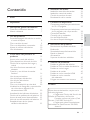 3
3
-
 4
4
-
 5
5
-
 6
6
-
 7
7
-
 8
8
-
 9
9
-
 10
10
-
 11
11
-
 12
12
-
 13
13
-
 14
14
-
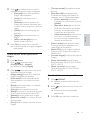 15
15
-
 16
16
-
 17
17
-
 18
18
-
 19
19
-
 20
20
-
 21
21
-
 22
22
-
 23
23
-
 24
24
-
 25
25
-
 26
26
-
 27
27
-
 28
28
-
 29
29
-
 30
30
-
 31
31
-
 32
32
-
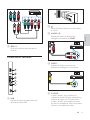 33
33
-
 34
34
-
 35
35
-
 36
36
-
 37
37
-
 38
38
-
 39
39
-
 40
40
-
 41
41
-
 42
42
-
 43
43
-
 44
44
-
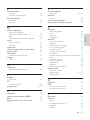 45
45
Artículos relacionados
-
Philips 42PFL3605/12 Manual de usuario
-
Philips 42PFL3605H/12 Manual de usuario
-
Philips 42PFL3405H/12 Manual de usuario
-
Philips 19PFL3205H/12 Manual de usuario
-
Philips 32PFL3205/12 Manual de usuario
-
Philips 19PFL3405H/12 Manual de usuario
-
Philips 19PFL3404H/12 Manual de usuario
-
Philips 19PFL3404H/12 Manual de usuario
-
Philips 32PFL3404/12 Manual de usuario
-
Philips 22PFL3805H/12 Manual de usuario